标签:ext 进入 环境 windows 安装完成 用不了 www 解释 路径
环境搭建1.1 python官网 www.python.org 如下:
找到Downloads,选择对应的操作系统
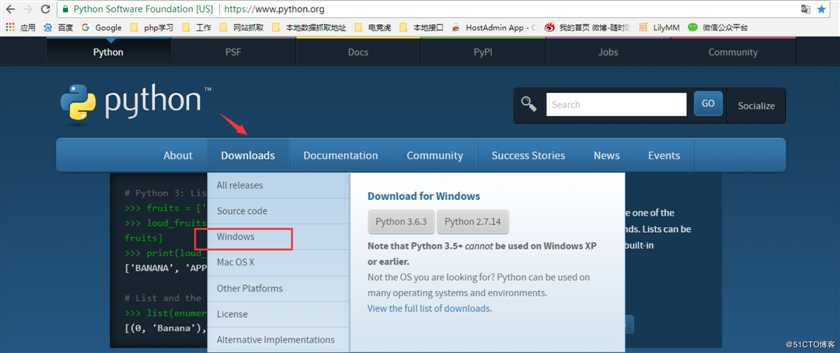
1.2 找到想要下载的版本
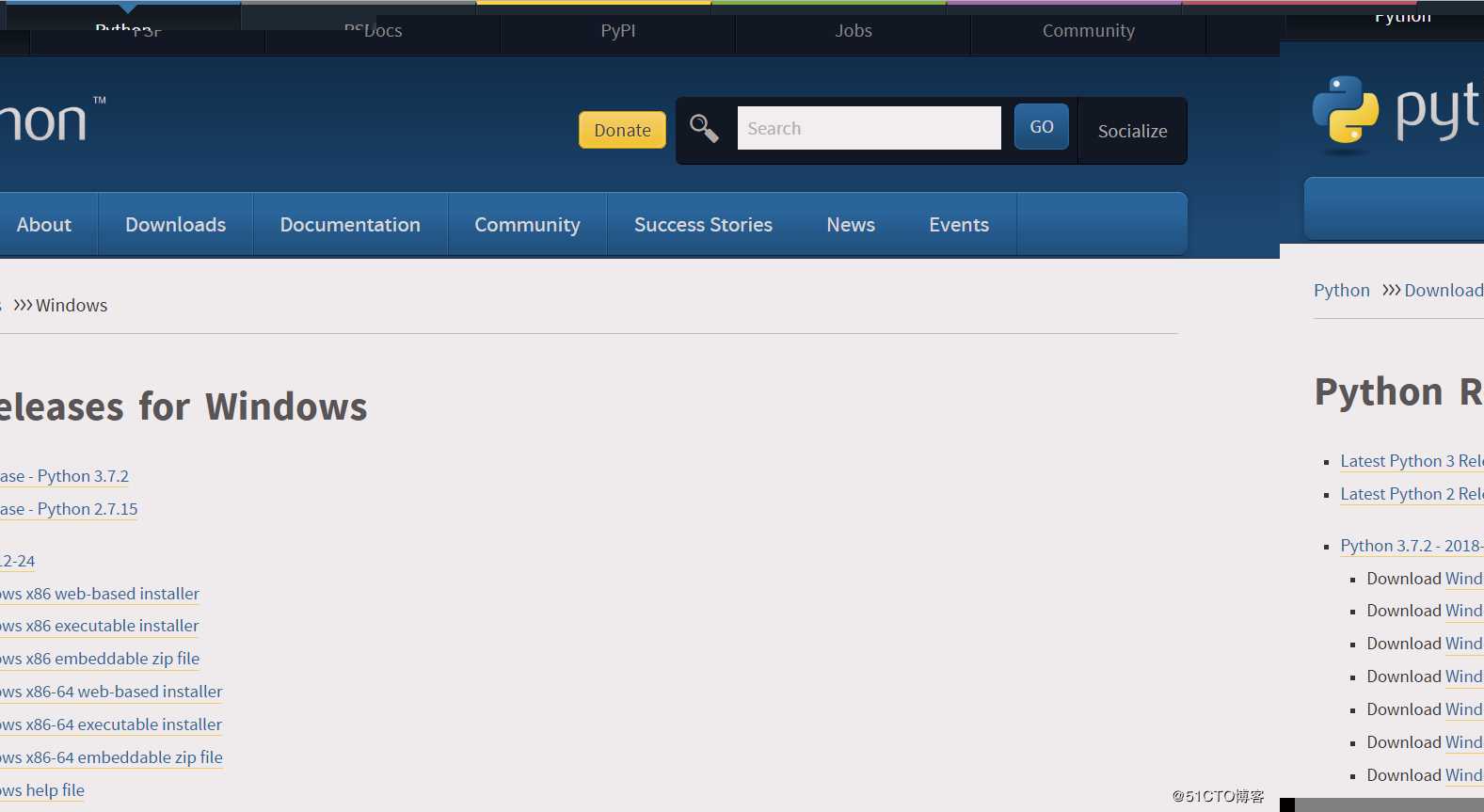
1.3 下图所示,安装完成

1.4 打开安装包
选择自定义安装 ,红色方框位是否设置环境变量,勾上是自动设置环境变量,不勾是手动设置环境变量
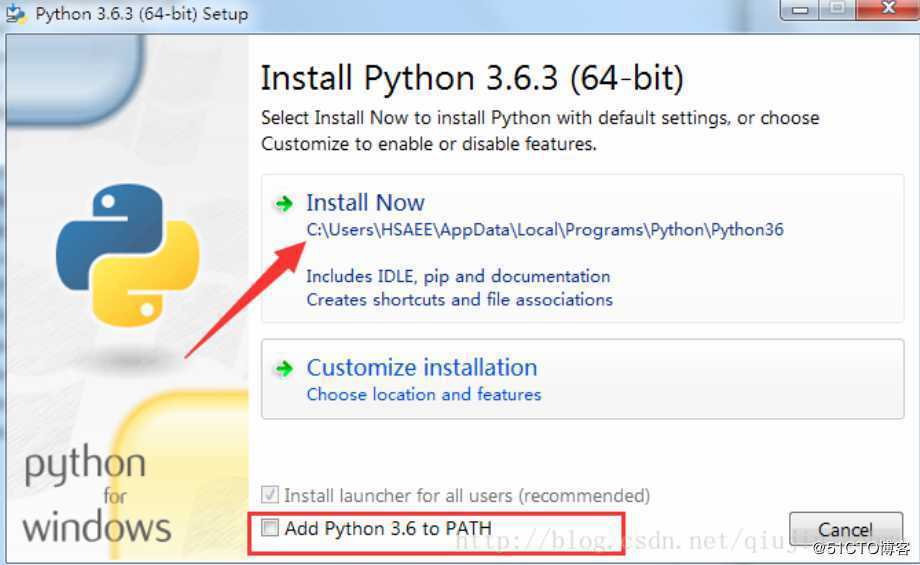
1.5 点击next 按照默认设置
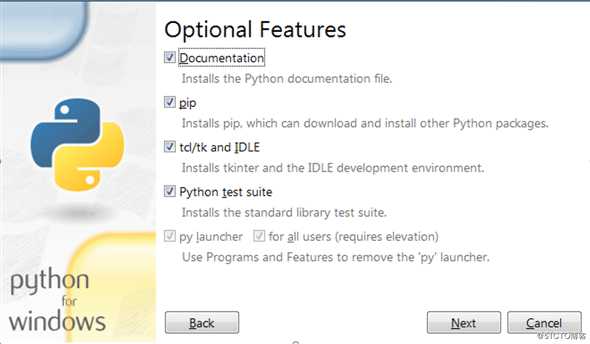
1.6 选择安装路径
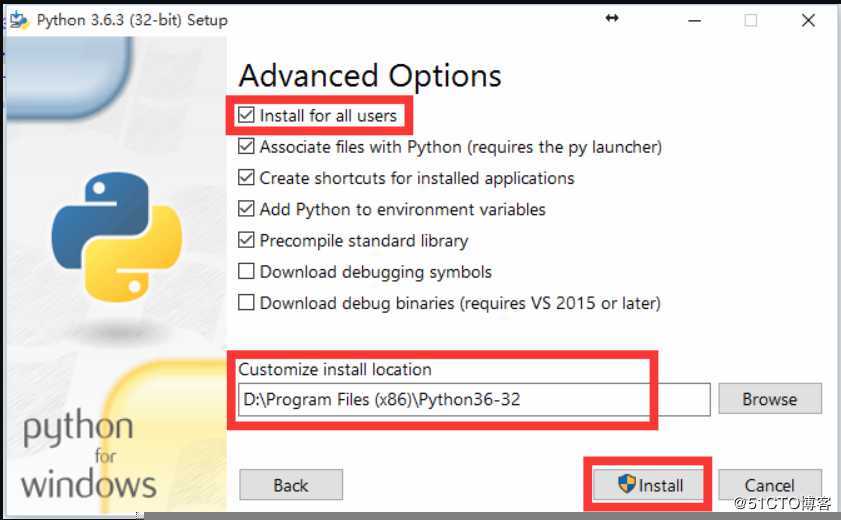
1.7 安装成功
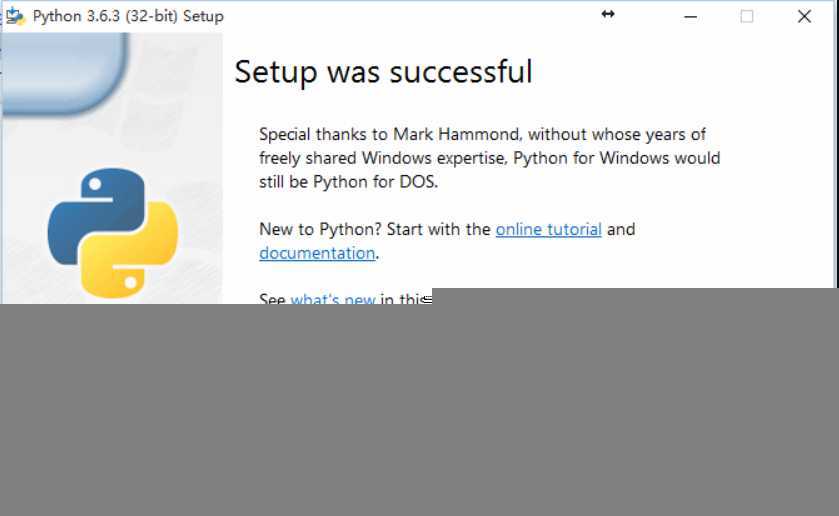
2.1 按windows+r键,输入cmd,打开命令提示符,敲回车
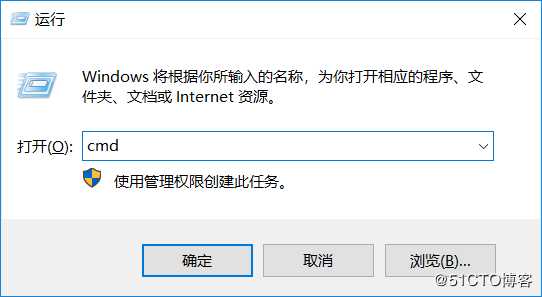
2.2 进入终端后敲python,看是否能进入python解释器,没有配置环境变量是不能进去的,如下图所示:
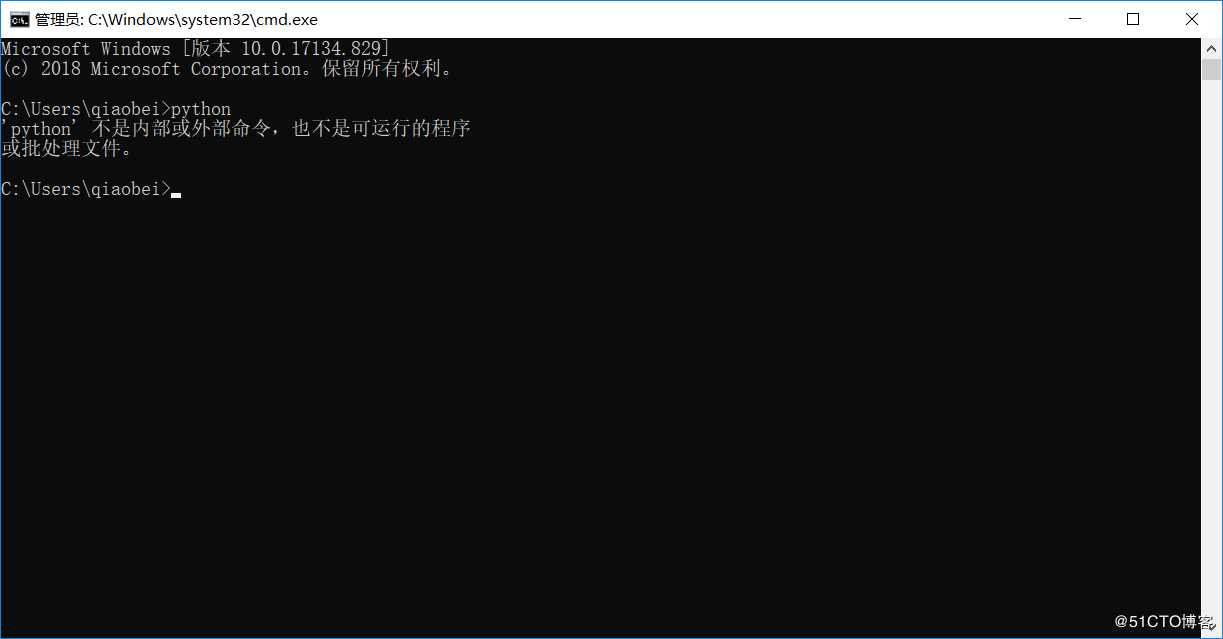
2.3 配置环境变量
2.3.1 右击计算机,点击属性
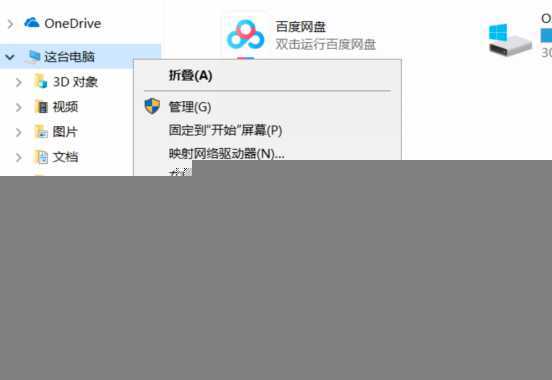
2.3.2 点击高级系统设置
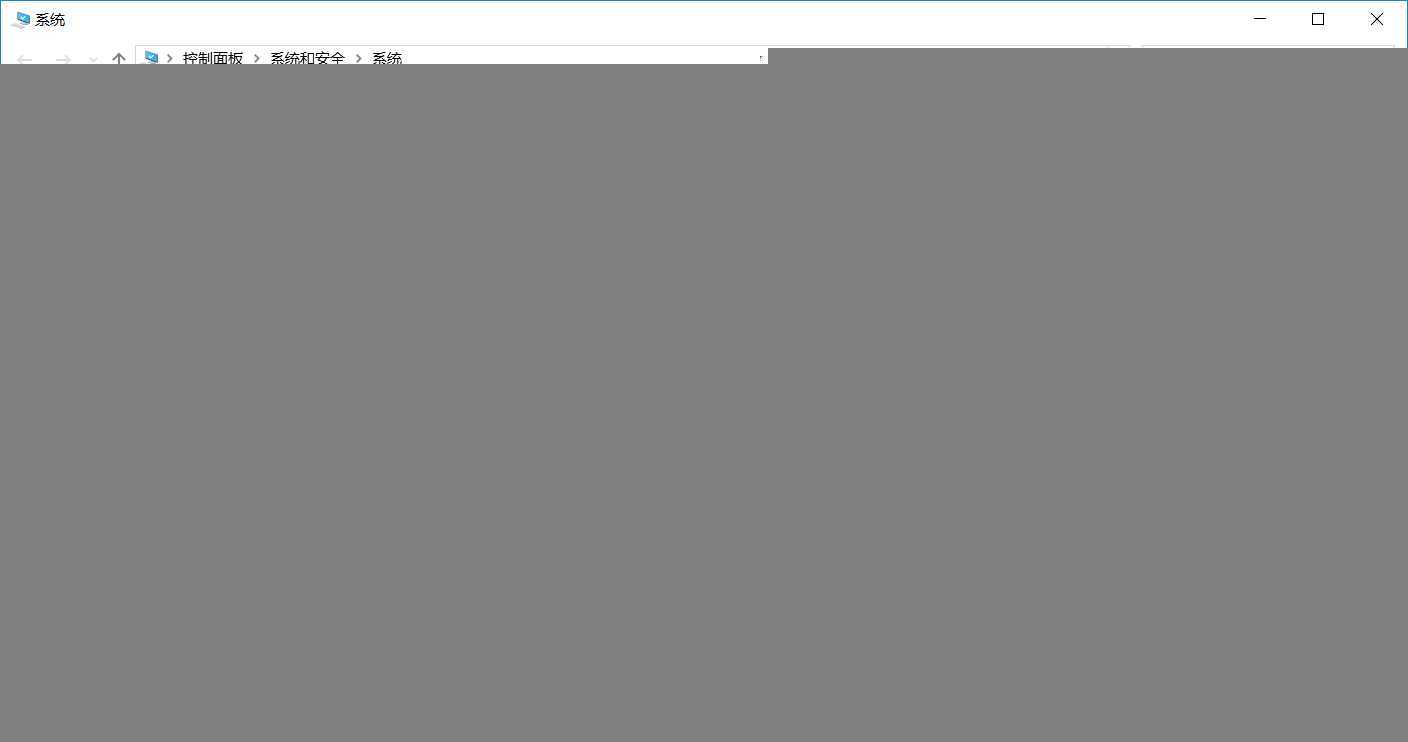
2.3.3 先点击高级,在点击环境变量
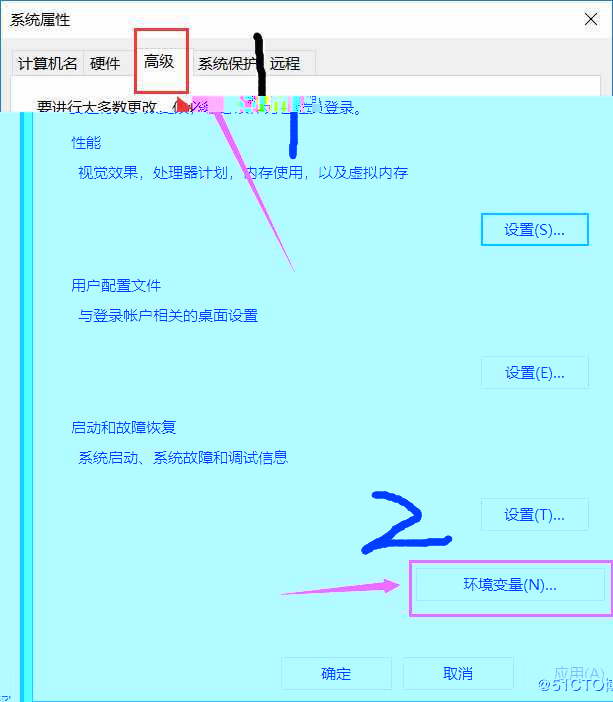
2.3.4 找到系统变量下的path
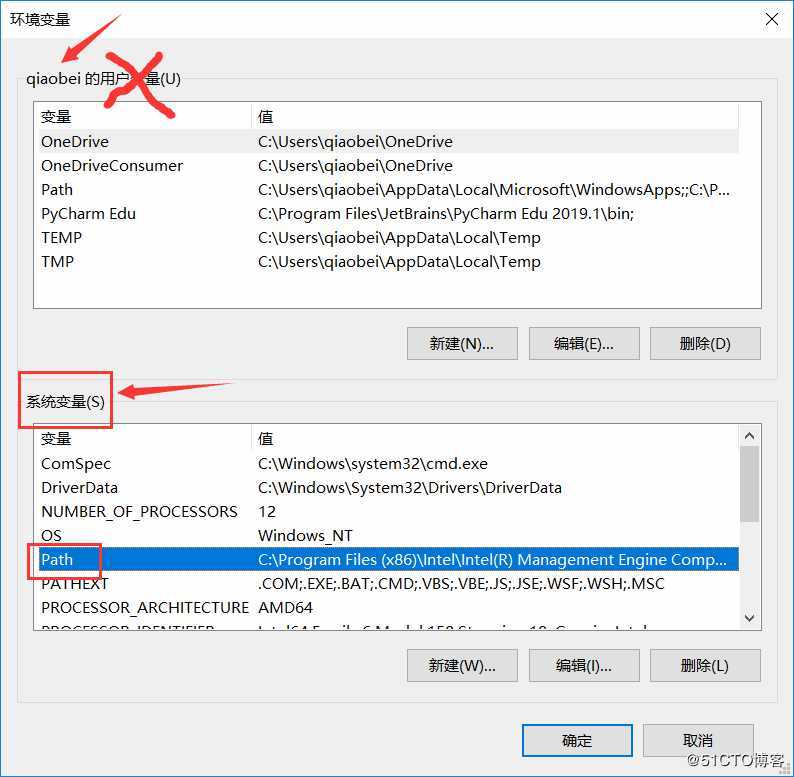
2.3.5 复制python全路径
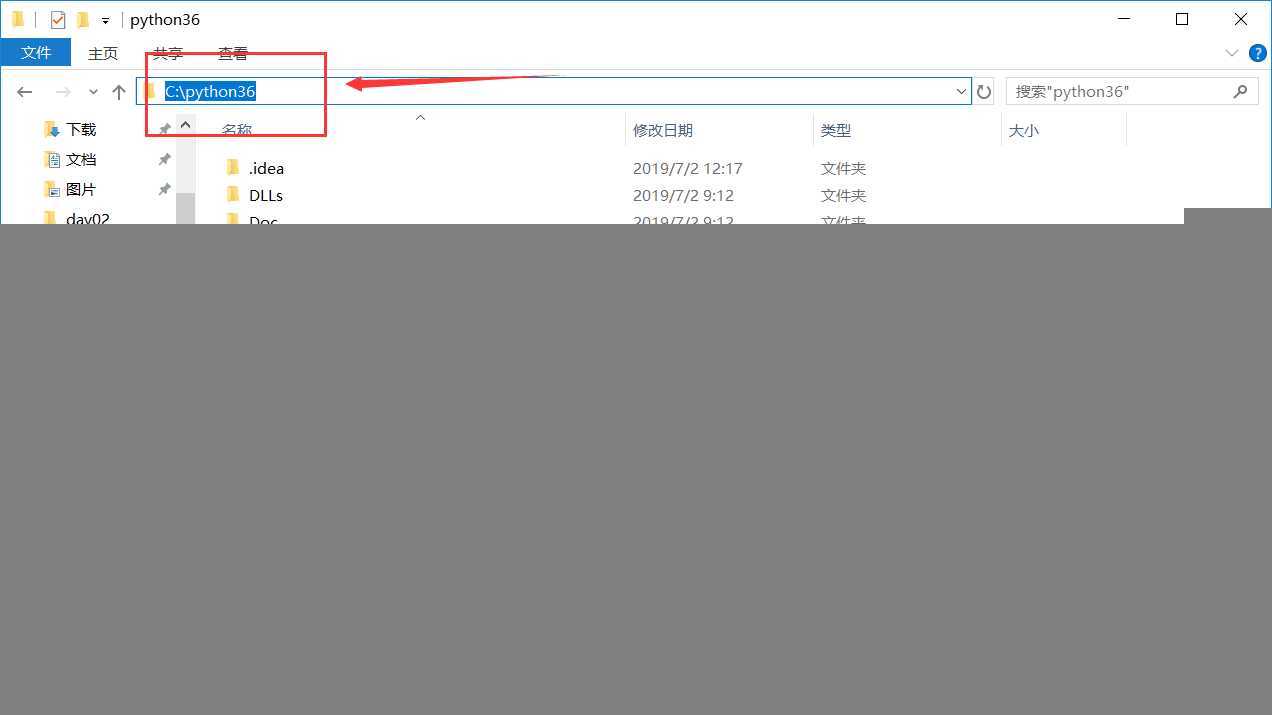
2.3.6 点开path,点击新建,把路径复制进去即可,然后全部点确定
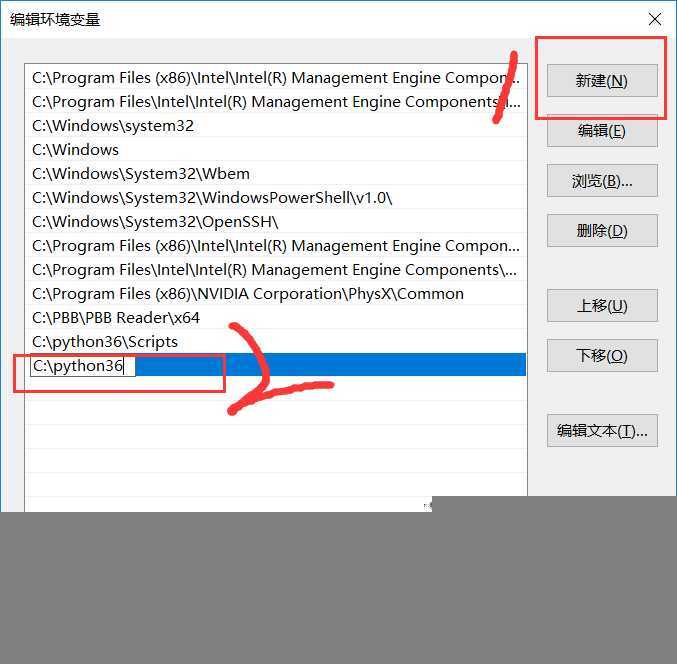
2.3.7 如果python2和python3共存,那么python3的环境变量一定要在python2的上面,否则如下图所示:
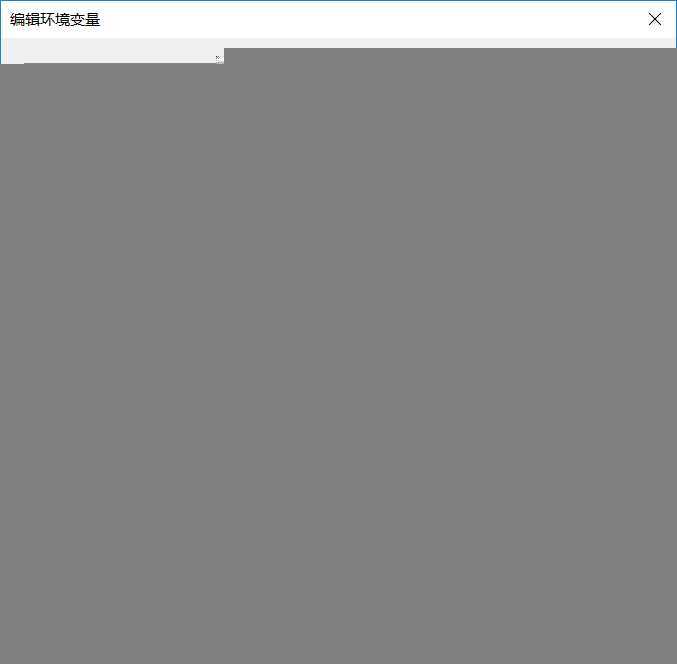
这样会造成只有python2能用,python3用不了
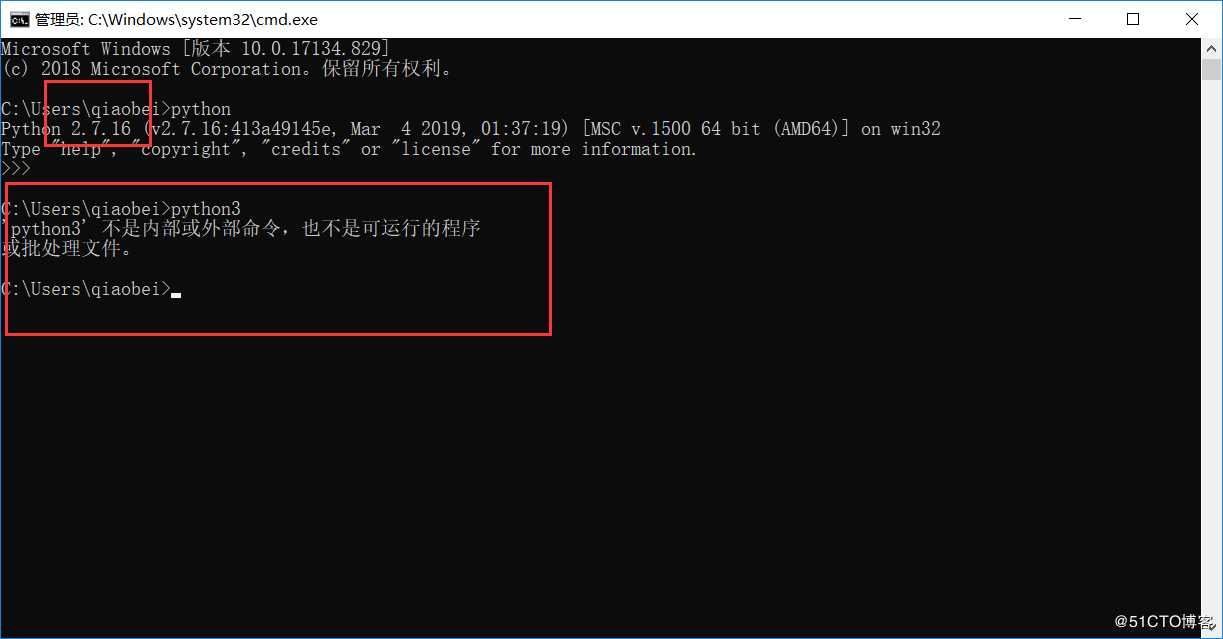
2.3.8 改完以后如图:
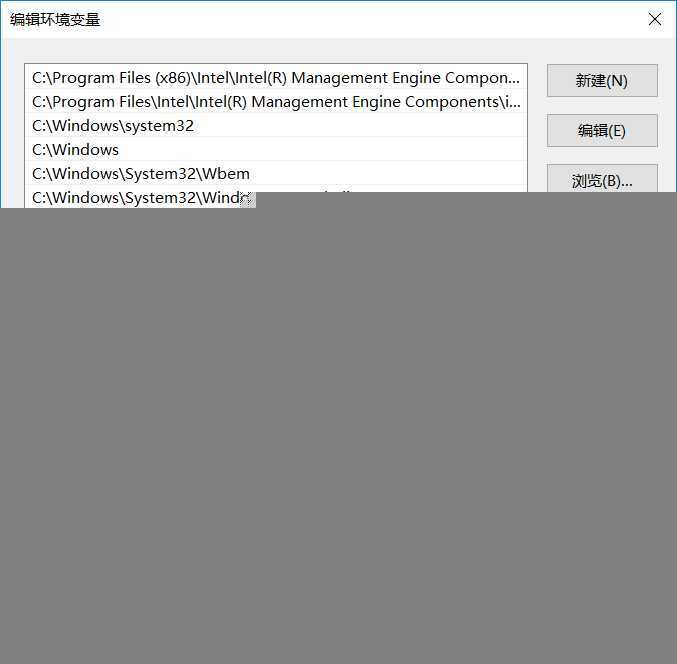
python2可以用ctrl+c退出,python3用exit()
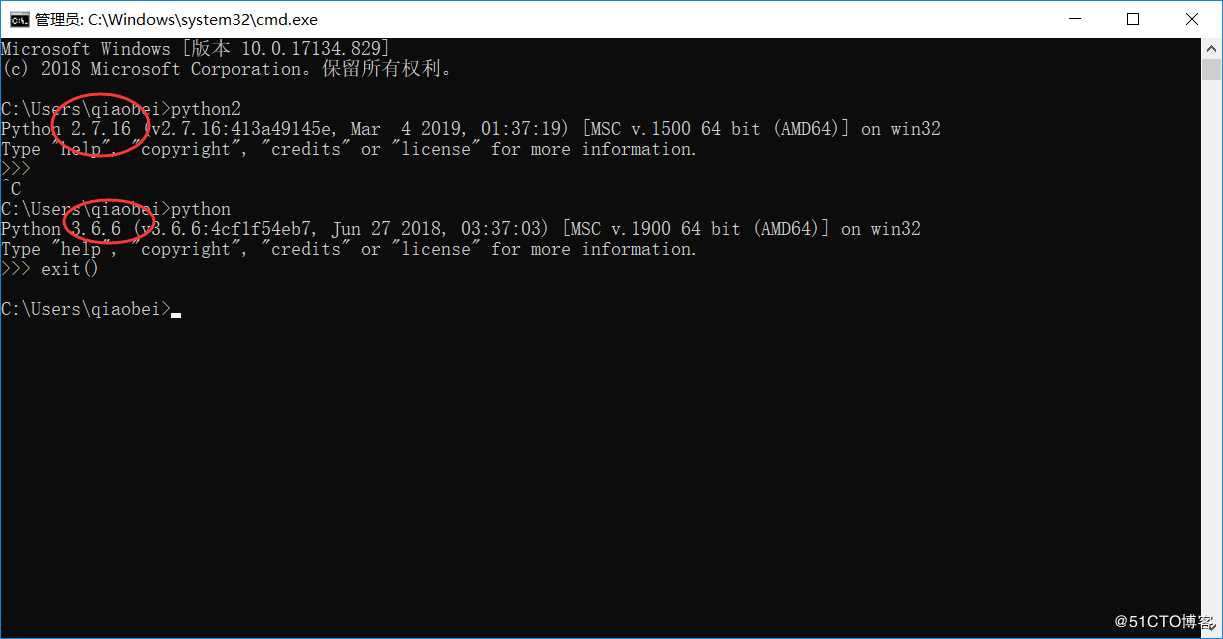
标签:ext 进入 环境 windows 安装完成 用不了 www 解释 路径
原文地址:https://blog.51cto.com/13528471/2435912